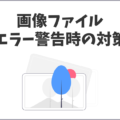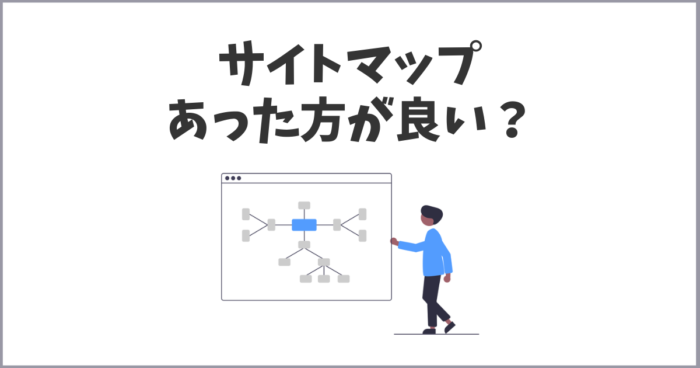
サイトマップはウェブサイト全体のページ構成を一覧できるページです。
サイトマップがなぜ必要か?
訪問したユーザーには、目次のようにサイト内にどんなページが存在するかを把握する事ができ、検索エンジンにもクローラーに作成したページを一覧として伝える事ができます。
サイトマップはSEO対策としては必要な対策で、全体像を俯瞰してホームページを観察できます。
基本的な対策としてサイトマップは作成しましょう。
サイトマップを作った方が良い場合
- ページ数の多いサイト
- 更新頻度の高いサイト
- 内部リンクがSEO最適化されていない
- どこにもリンクされていないページがある
- 開設してから間もなく外部リンクが少ない
- サイトでリッチメディアコンテンツを使用されている
- サイトがグーグルニュースに表示されている
- 他のサイトマップ対応アノテーションを使用されている
サイトマップについて
またサイトマップを設置する事による効果・メリットについては以下があります。
サイトマップ作成で考えられる効果
- 検索クローラーの回遊率が上がりインデックスされやすい
- サイトが検索エンジン最適化(SEO)される
- ユーザーのサイト回遊率があがりページビューが増える
- ユーザーに解りやすくサイト内の情報を伝えられる
- 自分で各ページのタイトル・コンテンツ重複のチェックに使える
サイトマップは基本的に2種類あります。
では詳しくサイトマップについて解説して、作成方法をお伝えしていきます。
2種類ともサイトマップを作成する事を強く推奨します。
HTMLサイトマップ
サイトに訪問したユーザーに向けて、HTML記述されるサイトマップです。
ユーザーが「どんなページがあるかな?」とサイトマップから探すために役立ちます。

HTMLサイトマップはユーザビリティ対策です。
作り方は自分でHTMLページを作る方法とワードプレスの場合はプラグインで作成する方法があります。
手動で作る
HTMLページは手動で各ページをリンクしながら作成していきます。
自分で作るので「抜け」のないように順番に作っていきます。
メリットとしては、自分で作るのでページ内容の把握やアンカーテキストを調整できます。
ただ新規ページを作ったり削除した場合は、手動で行わなければいけません。
プラグインで作成する
WordPressやEc-cubeなどのCMSの場合はプラグインが存在する事が多いです。
ワードプレスではプラグイン「PS Auto Sitemap」がオススメです。
インストールして簡単に作れますし、サイト内更新も自動で行ってくれます。
人為的なミスがないので、もしワードプレスを使っていたら利用しましょう。
サイトマップの設定場所
ユーザー向けのサイトマップは、サイトを訪問した場合にユーザーに気が付いてもらう方が良いです。
クリックして閲覧してもらう方が良いので、設置場所を考えます。
グローバルメニューやフッターエリアなど、できれば全ページからアクセスが可能な場所にリンクを設置しましょう。
XMLサイトマップで作る
検索エンジンのクローラーがサイトを訪問した際に、全てのページを認識してもらう役割です。
特に規模が大きく、内部リンク構造が最適化されていないと検索クローラーがページに気がつきません。
XMLサイトマップはクローラビリティ対策です。
こちらも作成・設定方法は2種類あります。
sitemap.xml Editorで作る
URLを入力して「最終更新日」「更新頻度」「優先度」「同一タイトルURLの除外」を選択するとサイトマップが生成されます。
プラグインで作成する
ワードプレスはプラグインのGoogle XML SitemapsでXMLサイトマップが作成可能です。
やはり自動生成してくれるので管理がほとんど不要です。
インストールして設定しましょう。
しかし作成するだけではなくサイトマップをアップロードする必要があります。
グーグルサーチコンソールもしくはrobots.txtを利用して設定しましょう。
参考⇒Google XML Sitemapsプラグイン設定方法はこちらから
まとめ サイトマップを作成しよう
サイトマップの作成はSEO対策の効果やユーザビリティ対策においても推奨します。
HTMLサイトマップとXMLサイトマップの両方を作成。
2つのサイトマップは下記の対策です。
- HTMLサイトマップはユーザビリティ対策
- XMLサイトマップはクローラビリティ対策
ワードプレスの場合はプラグインを利用する事で、インストール設定後の管理の手間が省けるので推奨します。
- HTMLサイトマップ=PS Auto Sitemap
- XMLサイトマップ=Google XML Sitemaps
サイトマップの設置は最低限のSEO対策と認識しましょう。